- 系统
- 教程
- 软件
- 安卓
时间:2020-10-29 来源:u小马 访问:次
EasyRecovery是顶尖工作室开发的非常强大的硬盘数据恢复软件。能够帮你恢复丢失的数据。下文小编教你Easyrecovery数据恢复的五个步骤,一起来了解一下吧。
方法如下:
步骤1: 选择最适合您的数据丢失问题的存储介质。
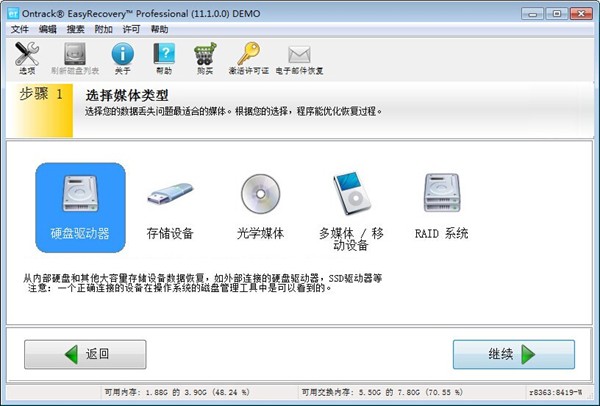
步骤 2: 选择您要从中恢复数据的卷。如果从这里看不到该卷,选择那个卷所在的磁盘。
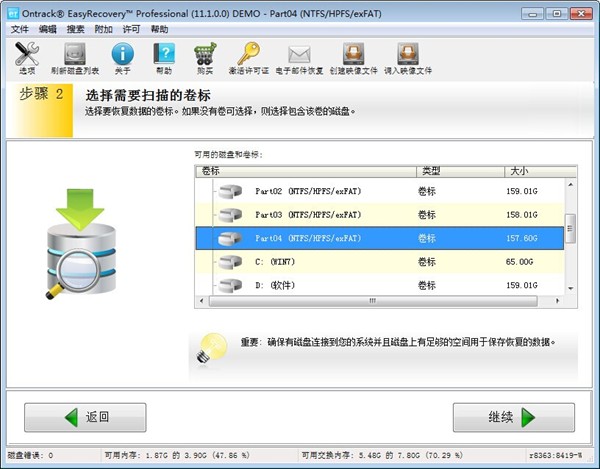
步骤 3: 选择一个最适合您的数据丢失问题的恢复方案。 请注意,此处有多个选项可供您选择。所有的选项都列在下面,而您只需要选择其中之一。
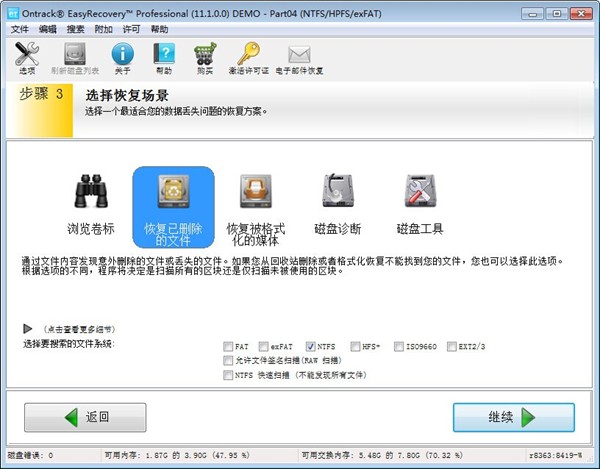
步骤 4: 检查您选择的选项,如果一切正确则点击“继续”按钮开始扫描。如果您需要修改选项,则点击“返回”按钮回到前面的界面。 如果您对选择的选项满意,则点击“继续”按钮开始扫描,寻找丢失的数据。
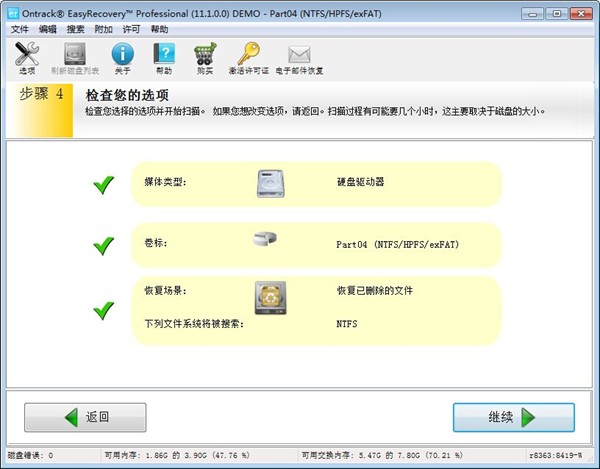
正在扫描: 取决于您的磁盘的大小,扫描过程也可能需要几个小时! 您也可以选择在扫描窗口查看日志信息,如果您需要对扫描做任何故障排除的话。
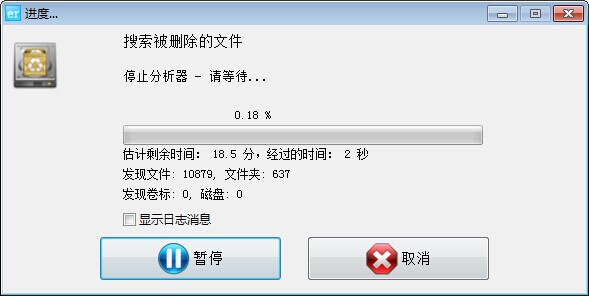
步骤 5: 选择并保存您想要恢复的文件到另一个磁盘。 您可以使用内置的浏览器或者用和文件相关联的应用程序打开文件,来检查被恢复的文件的质量。
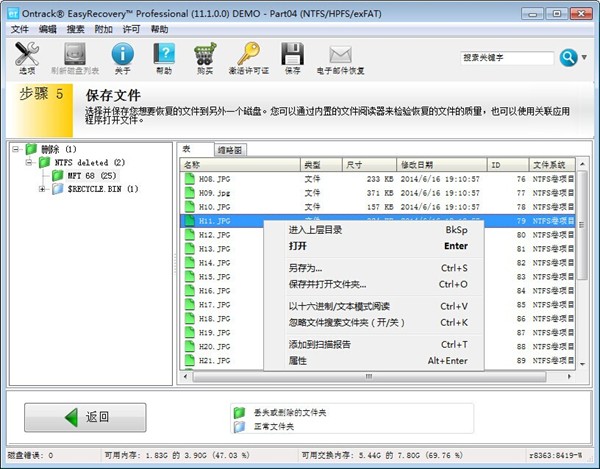
以上就是Easyrecovery数据恢复的五个步骤,你学会了吗?想要了解更多软件方面的教程,请关注win10镜像官网~~~





